流程图是现代办公和项目管理中不可或缺的工具,用于清晰展示业务流程、操作步骤和逻辑关系。WPS Office提供了丰富的绘图功能,让用户即使零基础,也能轻松制作专业流程图。本文将从流程图概念入手,详细讲解WPS流程图绘制方法、操作技巧以及实际应用案例,帮助用户快速掌握流程图制作技能,提高办公效率。
一、流程图概述
1. 什么是流程图
- 流程图是一种用图形表示工作或业务流程的方法
- 用不同形状的图标表示不同类型的步骤,如开始/结束、操作、判断
- 通过箭头表示流程方向,直观展示逻辑关系
2. 流程图的作用
- 可视化流程:使复杂步骤简单明了
- 提高沟通效率:便于团队成员理解流程
- 优化工作流程:识别流程中冗余或瓶颈环节
- 支持决策:帮助管理者分析业务逻辑
3. 常见流程图类型
- 线性流程图:适合顺序操作
- 决策流程图:包含判断分支
- 跨职能流程图:展示不同部门的协作流程
- 业务流程图:综合展示企业业务环节
二、WPS绘制流程图的基础功能
1. WPS自带绘图工具
- WPS文字、表格、演示均支持流程图绘制
- 提供 形状库、连接线、箭头、文本框 等基本元素
- 支持颜色、字体、线条样式自定义
2. 流程图绘制界面
- 打开WPS → 插入 → 形状
- 常用形状包括:
- 矩形:表示操作步骤
- 菱形:表示判断或决策
- 椭圆:表示开始或结束
- 箭头:表示流程方向
- 可通过 右键菜单 → 设置形状格式 调整颜色、边框、透明度
三、WPS绘制流程图的步骤
1. 明确流程逻辑
- 在绘图前,先梳理流程步骤
- 记录每个操作节点及判断条件
- 确定流程开始和结束点
2. 插入基本形状
- 打开WPS → 文字/表格/演示
- 点击 插入 → 形状
- 选择合适形状 → 拖动绘制
- 按顺序排列,形成基本流程框架
3. 添加箭头连接
- 选择 线条或箭头 → 连接各节点
- 注意箭头方向,保持逻辑清晰
- 可使用 智能连接点,自动对齐形状,提高美观度
4. 添加文本说明
- 双击形状 → 输入文字说明
- 可调整字体、大小和颜色,使内容清晰易读
5. 美化流程图
- 使用颜色区分不同操作类型
- 利用 渐变填充、阴影效果 提升视觉效果
- 调整对齐方式,保证流程图整齐
四、WPS流程图绘制技巧
1. 利用模板快速绘制
- WPS提供流程图模板,适合零基础用户
- 打开 新建 → 模板 → 流程图
- 修改模板内容即可完成专业流程图
2. 使用对齐和分布功能
- 选择多个形状 → 右键 → 对齐/分布
- 保证流程图整齐美观
- 提高视觉可读性和专业度
3. 使用分层和组合功能
- 将相关形状组合 → 保持整体结构
- 利用分层管理复杂流程图,便于修改
4. 使用快捷键提高效率
- Ctrl + D:复制形状
- Shift + 拖动:水平/垂直移动
- Ctrl + G:组合形状
- Ctrl + Shift + G:取消组合
5. 高级技巧:跨页流程图
- 对于大型流程,可使用多页流程图
- 保持节点编号一致,便于阅读
- 使用统一样式和颜色方案,保持视觉一致性
五、流程图在不同场景的应用
1. 企业管理流程
- 制作采购流程图、审批流程图
- 提升团队对业务流程的理解
- 方便新员工培训
2. 项目管理流程
- 制作项目任务分配流程
- 明确责任人和节点时间
- 提高项目执行效率
3. 教学与培训
- 制作学习流程、实验操作流程
- 帮助学生或培训对象理解步骤
- 提高培训效果
4. 个人工作规划
- 制作工作计划流程图
- 直观展示任务优先级和时间安排
- 提高个人工作效率
六、WPS流程图常见问题及解决方案
1. 节点对齐不整齐
2. 箭头连接不顺畅
3. 文本显示不完整
- 调整形状大小
- 设置文本自动换行
- 调整字体大小或行间距
4. 流程图过大或复杂
- 分页绘制,保持每页逻辑清晰
- 使用组合功能管理多个相关节点
- 利用缩放功能查看全局结构
七、总结
WPS制作流程图,即使零基础也能轻松上手,通过本文步骤和技巧,用户可以:
- 明确流程逻辑,梳理业务或操作步骤
- 利用形状、箭头、文本框绘制流程图
- 使用模板、对齐、分布、组合和快捷键提高效率
- 美化流程图,使内容清晰可读、专业美观
- 应用于企业管理、项目管理、教学培训及个人工作规划
掌握WPS流程图绘制技能,不仅能提升办公效率,还能让信息表达更直观,助力工作和学习的高效管理。
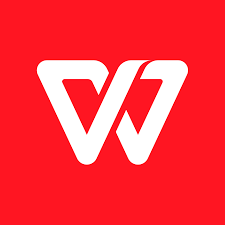
 |
|  WPS AI · 你的智能办公助手
WPS AI · 你的智能办公助手